При совершении каких-либо покупок обязательно должен выдаваться чек. Он является гарантией того, что именно этот человек в это время купил товар. Обычно он нужен для распределения бюджета, возврата некачественных товаров или сбора собственной статистики трат.
В сервисе App Store, где пользователи могут скачивать и покупать приложения для своих айфонов и айпадов, уже есть встроенная история покупок, по которой можно узнать, сколько и когда клиент заплатил за то или иное приложение или игру. Данные собираются при совершении действий с помощью Apple ID. В этой статье будет рассказано, как посмотреть покупки на айфоне, как выглядит сама история покупок в App Store и можно ли ее удалить.
Зачем нужна история покупок на айфоне
Недавно компания упростила процесс просмотра своих покупок и скачиваний для пользователей айфонов и айпадов. Теперь не нужно открывать сервис iTunes на персональном компьютере под управлением операционных систем Mac OS или Windows. Найти подробный список можно в приложении «Настройки». Так можно узнать даже информацию о тех играх, которые скачивались еще в 2010 или даже в 2008 году.
Что установлено на моем iPhone 14 Pro Max? Лучшие приложения из App Store!
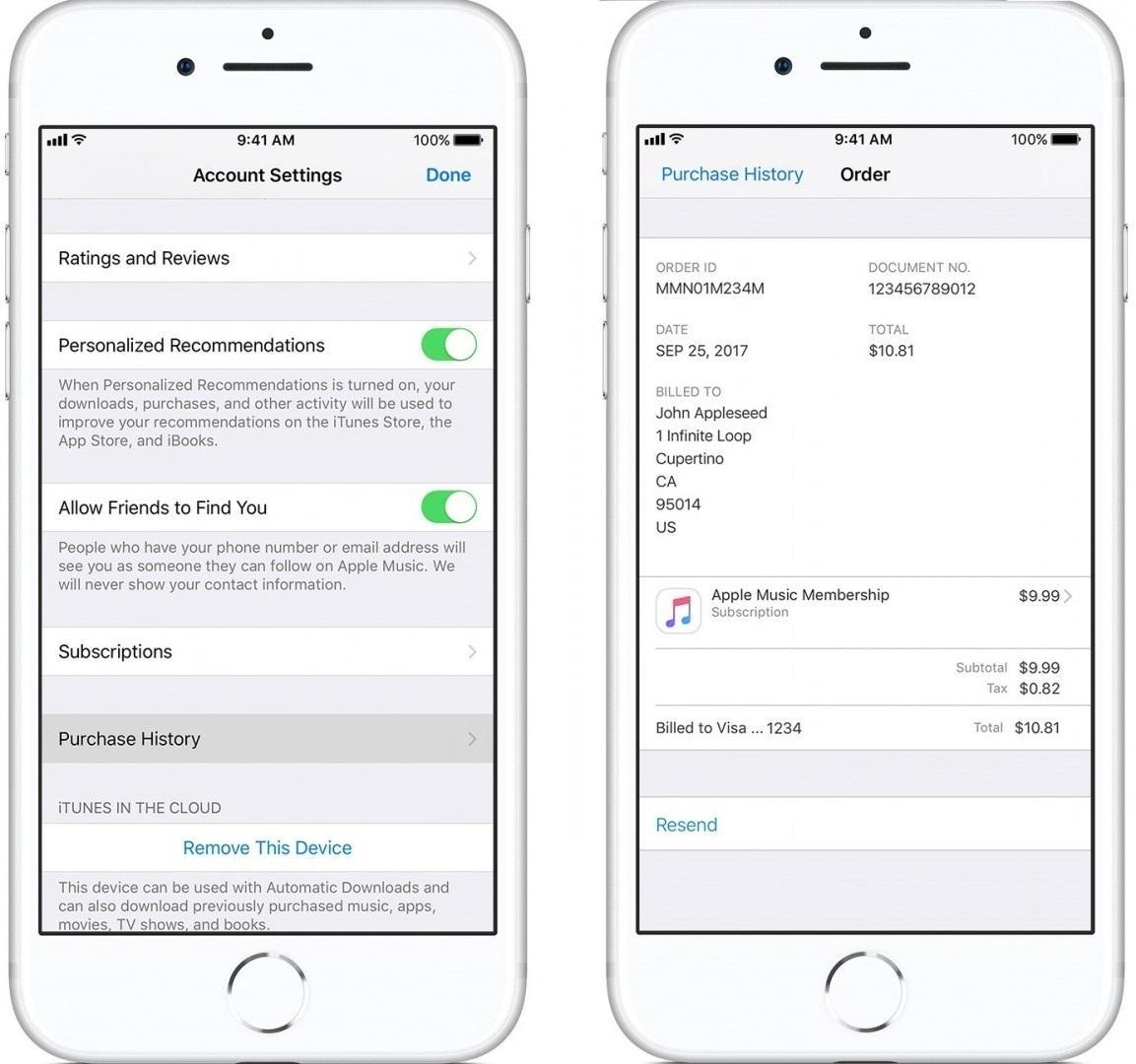
Просмотр данных о приобретенных товарах в настройках айфона
Нужна эта функция в первую очередь для того, чтобы пользователь мог контролировать самого себя и просматривать, на что уходят или когда-то ушли его деньги. Сервис хранит информацию с самого начала работы системы и умеет группировать чеки, что очень удобно.
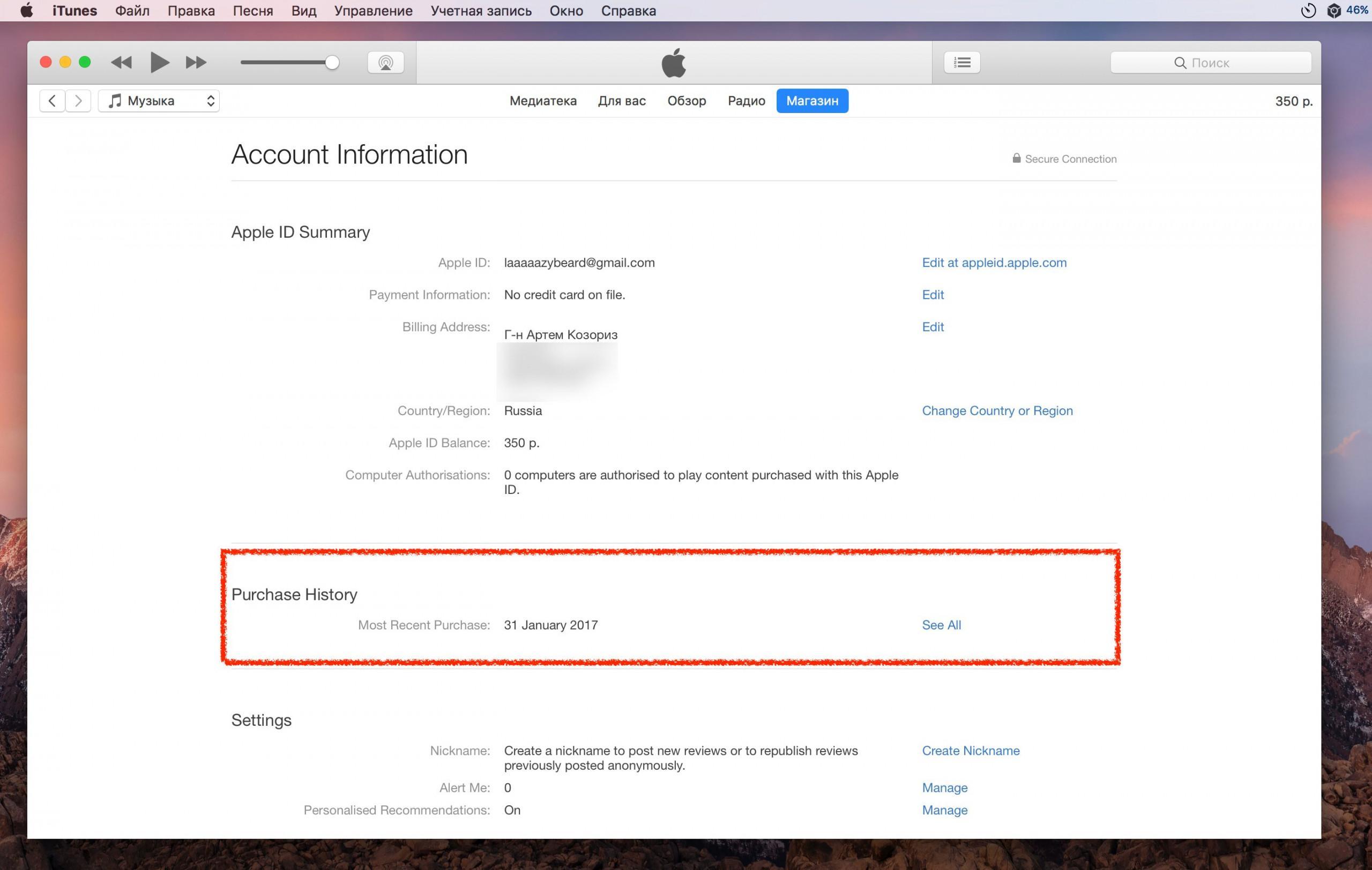
При возникновении претензий можно отменить покупку и запросить возврат средств
Как посмотреть историю покупок в App Store или iTunes на айфоне
В самом устройстве можно узнать информацию о списке программ, игр, музыки, фильмов и книг, которые были приобретены с использованием системы Apple ID. Сделать в истории приобретений можно следующее:
- Просматривать полную историю транзакций и скачиваний в сервисах App Store и iTunes Store.
- Запрашивать возмещение средств.
- Отправлять жалобу на проблемы в работе той или иной программы или игры.
- Определить дату покупки, сумму и тип товара, а также дату выставления счета об оплате.
- Узнать, каким именно способом был оплачен товар.
- Отправить чек об оплате на свою электронную почту еще раз.
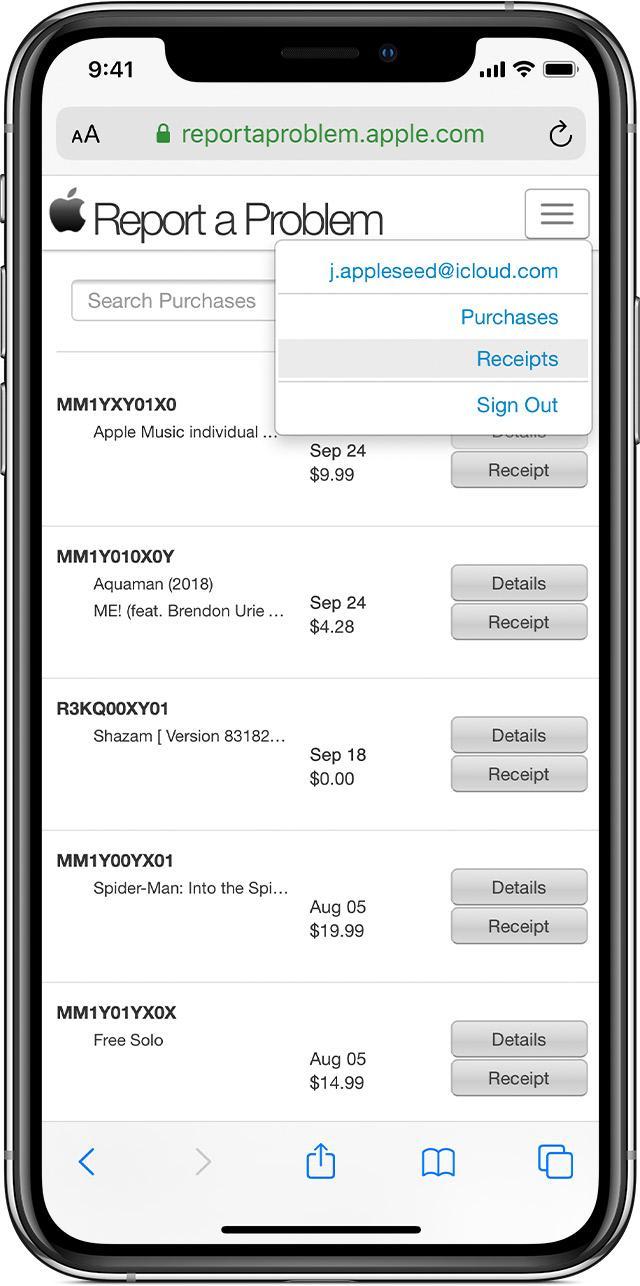
Анализ квитанций об оплате приложений
Сам процесс просмотра заключается в следующих шагах:
- Перейти в «Настройки» на своем iPhone, iPad или iPod touch.
- Выбрать пункт с именем своей учетной записи и перейти в «iTunes Store и App Store».
- Нажать на свой уникальный идентификатор Apple ID и нажать на «Просмотреть».
- Войти в учетную запись, если потребуется.
- Пролистать экран окна вниз до пункта «История покупок» и выбрать его.
- Определить диапазон дат, категорию товаров или сам товар и нажать «Итоговая сумма».
Далее можно выполнить запрос денег назад, сообщить о проблемах с товаром или повторно отправить себе чек об оплате на электронный адрес.
Как посмотреть историю покупок в App Store или iTunes на компьютере
Несмотря на новые способы, старые также прекрасно работают. Способ с просмотром истории покупок на компьютере под управлением Mac OS или Windows никуда не делся и отлично функционирует. Для него есть своя пошаговая инструкция:
- Открыть приложение «Музыка» или iTunes и выбрать пункт «Учетная запись» — «Просмотреть мою учетную запись».
- В окне с данными об аккаунте необходимо пролистать вниз и найти раздел «История покупок».
- Чтобы раскрыть список полностью, необходимо нажать на «Просмотреть все» возле последней транзакции.
- По аналогии можно выбрать товар, диапазон дат и другие критерии.
- Помимо просмотра информации можно пожаловаться о проблеме, запросить возврат денег или снова отправить квитанцию об оплате себе на электронный ящик.
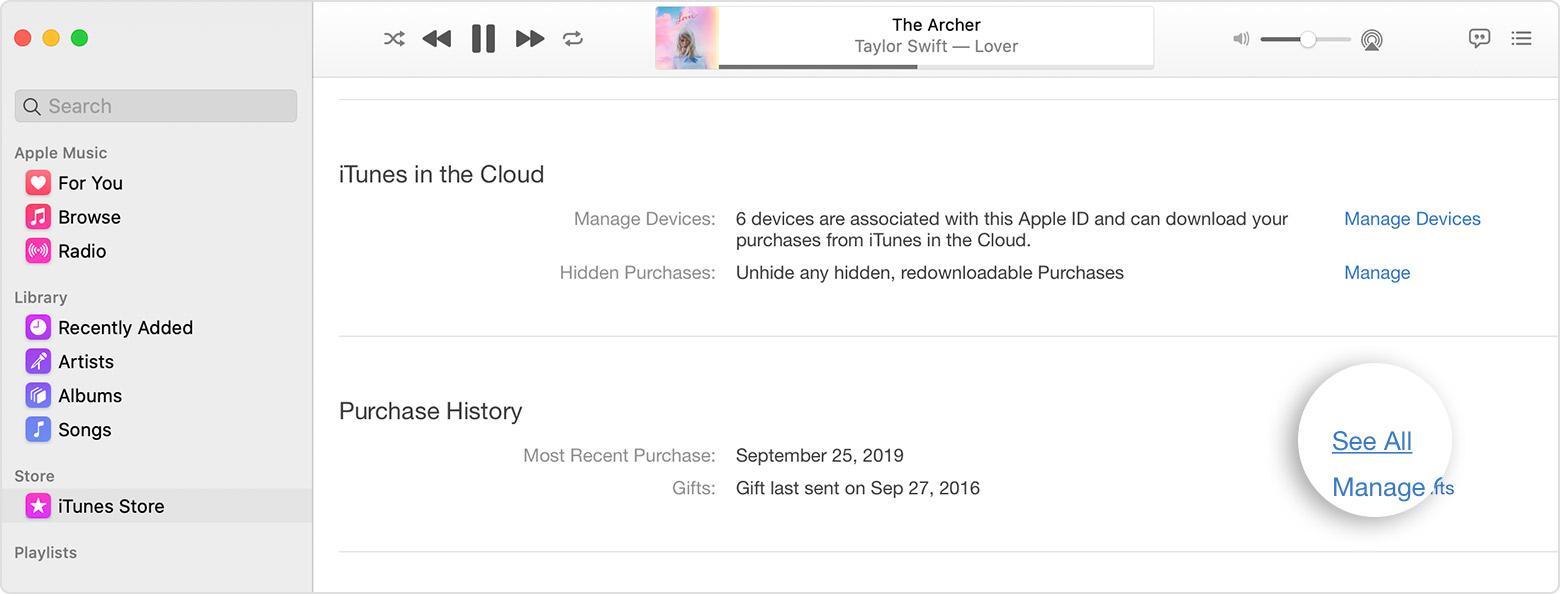
Проверка истории покупок через ПК
Как посмотреть историю покупок в App Store или iTunes через веб-сайт.
Если вопрос о том, как проверить покупки в iTunes на айфоне до сих пор актуален, то поможет способ с веб-сайтом. Просмотреть все совершенные скачивания можно через браузер. Для этого необходимо войти на сайт reportaproblem.apple.com, указать свой Apple ID и код доступа к аккаунту. Эти же данные используются для покупок в цифровых магазинах App Store или iTunes.
После авторизации пользователь сразу попадает на страницу со списком всех приобретенных товаров. Здесь можно сделать следующее:
- Сообщить о неисправностях ПО или о проблемах, которые оно вызывает.
- Запросить полный или частичный возврат средств за купленный товар.
- Просмотреть все квитанции об оплате и выслать себе их копии на e-mail.
Важно! Плюс метода в том, что он позволяет перейти к списку с любого устройства с любой операционной системой.
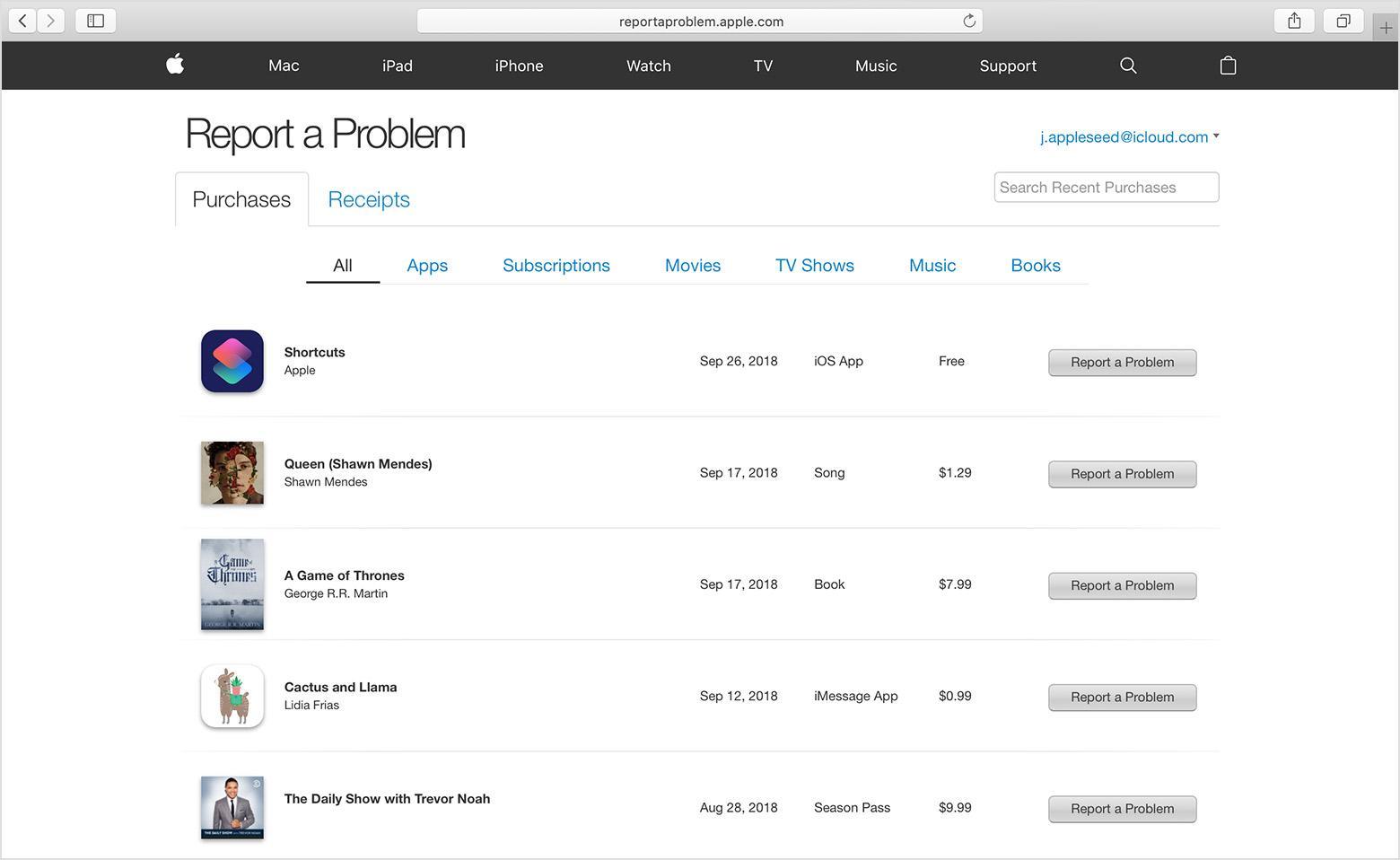
Просмотр сайта со списком товаров через браузер
Как посмотреть квитанции за покупки в App Store или iTunes
Для просмотра квитанций необходимо перейти в соответствующий раздел «Квитанции». Для процесса формирования списка, возможно, потребуется ожидание в течение пары секунд. Поиск может осуществляться по товарам или суммам, которые были уплачены. Увидеть товары, которые были приобретены ранее указанного в настройках поиска срока, можно в айфоне в «Настройках».
Для отправки квитанции себе по электронной почте нужно найти интересующий товар, нажать на кнопку «Квитанция» и внизу найти пункты «Печать» или «Отправить». После выбора соответствующего действия документ будет отправлен на привязанный адрес e-mail. Выслать счет на бесплатный товар нельзя.
Если нужная квитанция об оплате не может быть найдена, то следует проверить, установлен ли в системе «Семейный доступ». Если да, то покупки других членов семьи не будут отражаться в списке. Для просмотра товаров и квитанций следует войти в систему под уникальным идентификатором Apple ID, который принадлежит определенному члену семьи.
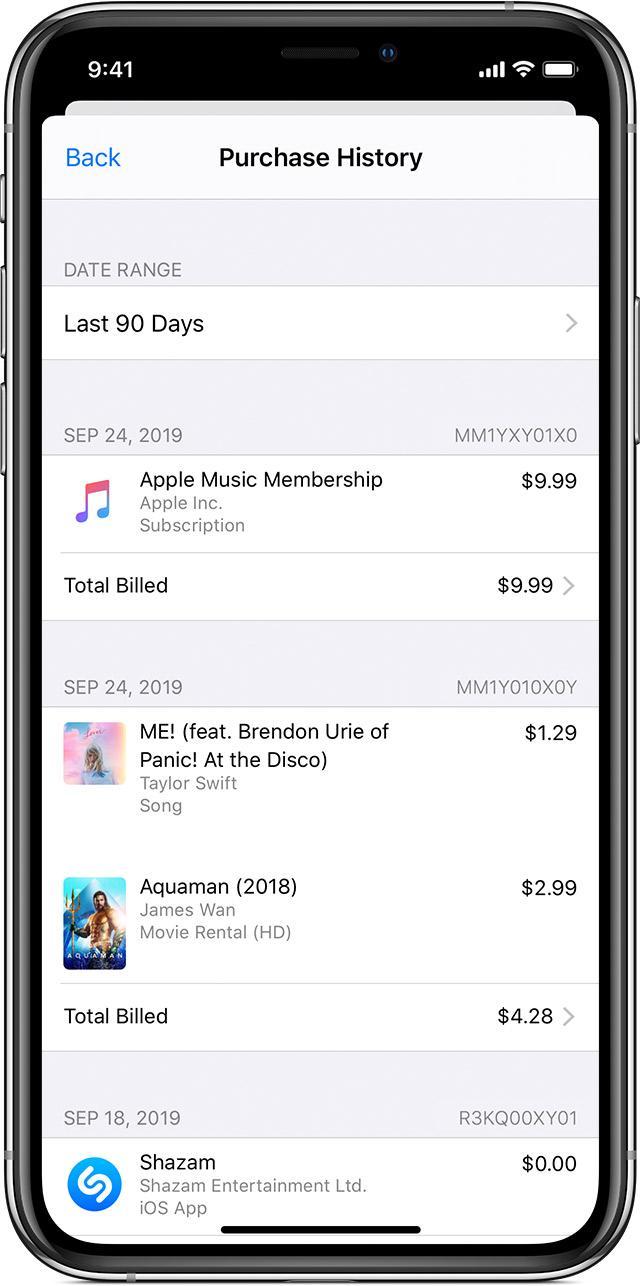
История покупок с указанного Apple ID за последние 90 дней
Как удалить историю покупок на айфоне
Случаи бывают разными, но иногда требуется удалить свою историю покупок. Сразу же стоит сказать, что сделать это нельзя. Даже у себя на мобильном телефоне. Но не стоит огорчаться, ведь разработчики добавили функцию скрытия товара из списка приобретенных. Теперь на айфоне и айпаде можно скрывать и повторно загружать приложения.
Если скрыть программу или любой другой товар на айфоне и найти его в магазине, то будет складываться впечатление, что он никогда не покупался и не скачивался, но это не так. При скрытии товар не удаляется из памяти телефона или других гаджетов, на которых выполнен вход под действующей учетной записью Apple ID.
Важно! Скрыв товар, пользователь не будет получать уведомлений о его обновлениях, а сам товар не будет отображаться в разделе «Покупок» в магазине AppStore даже на персональном компьютере или ноутбуке под управлением Mac OS.
Если используется функция «Семейного доступа», то скрытые программы не будут видны и другим участникам группы. Скрытие происходит так:
- Перейти в Апп Сторе и выбрать пункт «Сегодня» внизу дисплея.
- Нажать на значок аккаунта или свое фото и выбрать раздел «Покупки». Если «Семейный доступ» активирован, то необходимо выбрать свою учетную запись среди прочих в группе.
- Найти требуемую программу или игру и свайпануть влево.
- Выбрать «Скрыть покупку».
- Нажать кнопку «Готово».
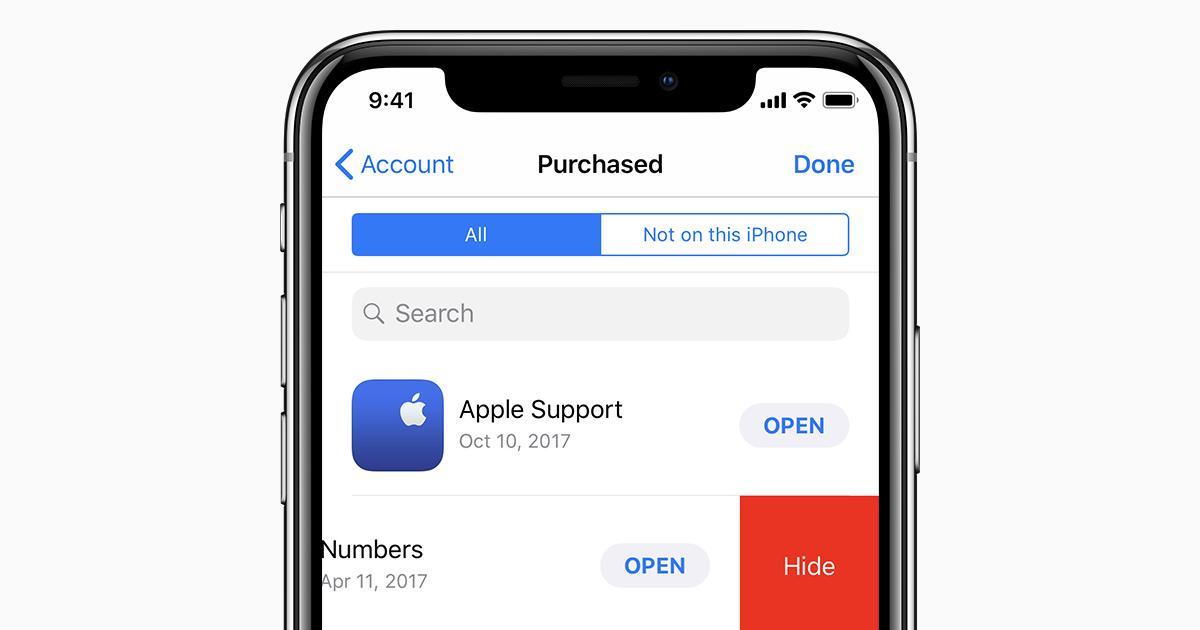
Очистить список товаров нельзя, но можно скрыть некоторые приложения
Таким образом, существует несколько способов, как узнать какие приложения были установлены на iPhone с помощью айтюнс, сайта, самого аппарата и компьютера. Отключить эту опцию, а также удалить данные или почистить весь список нельзя. Можно лишь убрать (скрыть) некоторые приложения, которые будут выглядеть, как будто их ни разу не скачивали.
Источник: mirinfo.ru
Как удалить и восстановить встроенные приложения iPhone на iOS 14?
IPhone не испытывают значительных проблем в плане переизбытка ненужных, предустановленных приложений. Apple в этом отношении намного выигрывает у разработчиков на Android. Однако и здесь есть программное обеспечение, что может пригодиться не всем. Часть пользователей могут пожелать удалить стандартные приложения в целях экономии места на рабочем столе и памяти на телефоне.
Мы разберемся, как удалить встроенные приложения на iPhone с iOS 14. Дополнительно упомянем и восстановление (переустановку) подобного софта, которое удалили ранее.
Список встроенных приложений iPhone
Вот полный список предустановленных приложений на iOS:
- Мероприятия;
- Apple Книги;
- Калькулятор;
- Календарь;
- Компас;
- Контакты;
- FaceTime;
- Файлы;
- Дом;
- ITunes;
- Почта;
- Карты;
- Мера;
- Apple Музыка;
- Новости;
- Заметки;
- Подкасты;
- Напоминания;
- Акции;
- Ярлыки;
- Советы;
- Телевизор;
- Видео;
- Голосовые заметки;
- Watch;
- Погода.
Как удалить встроенные приложения iPhone на iOS 14?
IOS позволяет выполнять удаление даже встроенных приложений без каких-либо дополнительных ограничений. Процедура мало отличается от деинсталляции прочих программ, установленных на смартфон самостоятельно. Существует 2 основных метода и они между собой похожи.
Первый способ удаления приложений iPhone:
- Нажимаем на свободном месте экрана до тех пор, пока не появятся дополнительные элементы на рабочем столе.
- Касаемся значка минуса (-) возле того сервиса, который желаем удалить.
- Подтверждаем процедуру кнопкой «Удалить приложение».
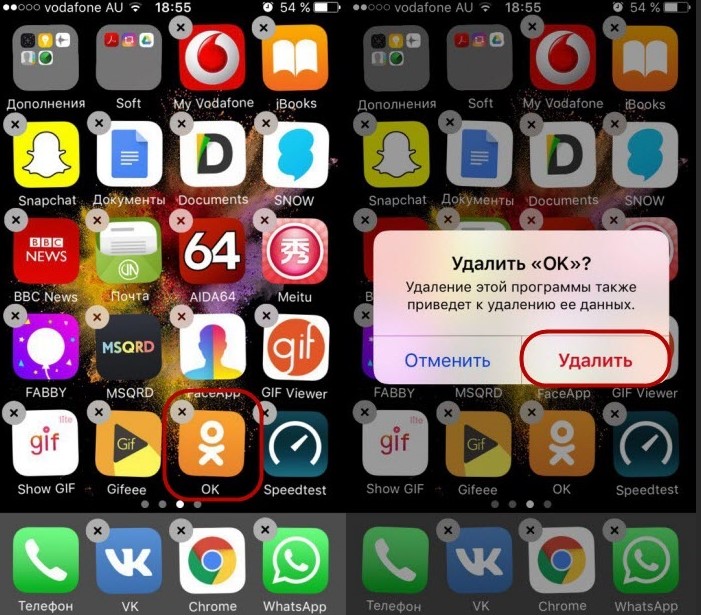
Альтернативный метод – нажать пальцем на конкретное приложение и подождать секунду. Должно появиться поп-ап окно с вариантом «Удалить приложение». После выбора этого пункта придется подтвердить намерение одноименной кнопкой.
Как восстановить удаленное приложение на iPhone с iOS 14?
Принцип довольно прост:
- Открываем App Store.
- Забиваем в поисковую строку название приложения и выбираем его.
- Жмем на кнопку «Установить».
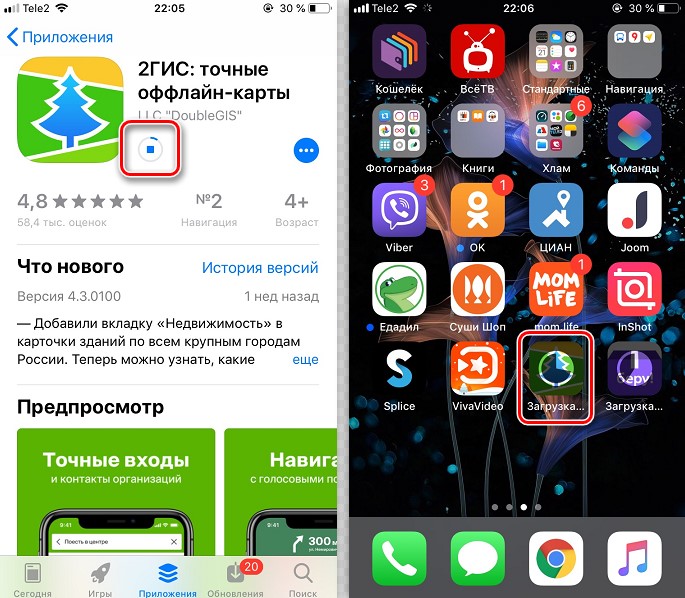
Если забыли, что должно быть на вашем смартфоне, можете перейти на официальную страницу Apple со списком приложений по умолчанию.
По сути это все, что нужно знать, чтобы уметь удалять и восстанавливать стандартные приложения на iPhone c iOS 14. Только стоит понимать – деинсталляция некоторых программ может повлиять на работу других функций системы.
Источник: gamesqa.ru
Какие приложения изначально установлены на айфоне
Чтобы помочь вам не потеряться во всем этом разнообразии, мы подобрали список самых интересных и необходимых, на наш взгляд, приложений, которые следует первым делом установить на свой iPhone.
Хотелось бы сразу отметить, что здесь не будут упомянуты такие общеизвестные приложения, как YouTube, Facebook или Instagram. Найти их в App Store не составит никакого труда и, скорее всего, вы уже их установили. Мы же рассмотрим приложения, о которых вы, возможно, не знали ранее.
Microsoft Outlook
На iPhone, конечно же, есть почтовый клиент. Но, далеко не каждому будет достаточно его функционала. Почтовая программа от Microsoft поддерживает все типы и виды почтовых серверов, автоматически разделяет письма на важные и второстепенные (и чем дольше вы пользуетесь программой, тем лучше она понимает, какая почта для вас действительно важна).
Кроме того, программа имеет расширенную поддержку вложений (включая файлы из DropBox и Google Диска).
Интерфейс MS Outlook очень приятный. Не смотря на обилие функций и возможностей, все выглядит минималистично и аккуратно. Вероятно, это лучшая почтовая программа для iPhone!
StepsApp
Google карты
Если родной почтовый клиент еще можно оставить, то Apple Карты следует сразу же заменить аналогичной программой от Google.
Детализация и покрытие карты встроенного приложения не выдерживает никакой критики. На картах отсутствует информация об адресах многих компаний, магазинов, банкоматов и пр.
Feedly
Google Chrome
Если на вашем ноутбуке установлена Windows, есть смысл заменить на смартфоне стандартный браузер Safari на Google Chrome. В этом случае вы получите множество преимуществ.
eBoox
Приложение очень красивое и приятное в использовании.
Twitterrific
Если вам нравится читать Twitter (наш Twitter-канал), тогда обязательно обратите внимание на это приложение!
Очень красивое и элегантное оформление, полное отсутствие рекламы (как в официальном клиенте), гибкие настройки (шрифт, темы, размер и вид изображений), поддержка GIF-анимаций, нескольких фотографий в одном твите и многое другое.
Высокая средняя оценка приложения (4.7) только подтверждает его качество и удобство.
nPlayer
Просмотр фильмов на iPhone может обернуться головной болью для владельцев этого смартфона. Во-первых, здесь нет таких удобных и многофункциональных приложений для просмотра фильмов онлайн, как на Android. Во-вторых, встроенное приложение Видео поддерживает очень мало форматов и не воспроизводит звук во многих фильмах из-за отсутствия кодеков. О функционале этого плеера лучше вообще не говорить. Его здесь попросту нет.
Google Фото
Это официальное приложение от Google для хранения всех ваших фотографий в облачном хранилище. Помимо предоставления неограниченного дискового пространства, приложение имеет очень много интересных функций.
Обязательно обратите внимание на это приложение, так как оно намного лучше встроенного под названием Фото.
Shazam
Приложение прекрасно определяет песню даже в очень плохом качестве или шумном помещении.
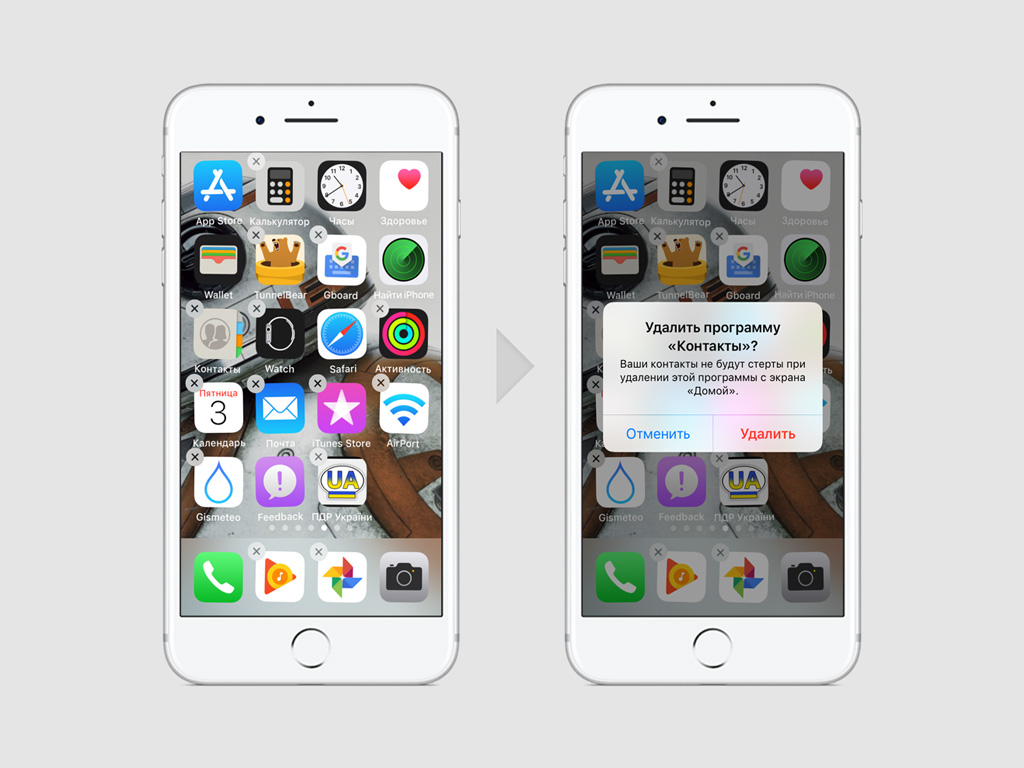
В iOS 10 встроенные приложения с домашнего экрана iPhone или iPad можно было скрывать, но не удалять. В iOS 11 появилась возможность полноценно стереть программы из памяти.
«Контакты» (при удалении этого приложения все его данные будут сохранены в программе «Телефон»);
FaceTime (даже если удалить это приложение, входящие вызовы через сервис все равно можно будет принимать через «Телефон»);
News (если доступно);
«ТВ» (если доступно);
Watch (если к iPhone привязаны Apple Watch, при удалении этого приложения устройство предложит отвязать от него часы);
Обратите внимание, при удалении приложений iBooks, «Карты», «Музыка» или «Подкасты» они не будут доступны для использования через Apple CarPlay.
Как удалить стандартные приложения iPhone и iPad
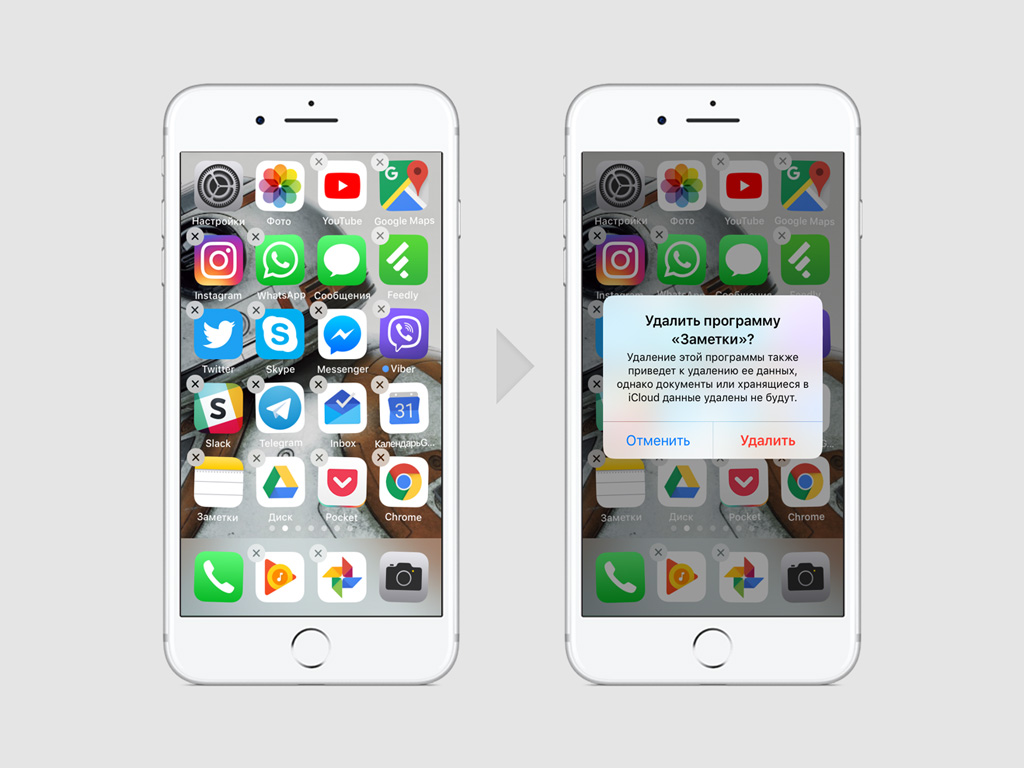
Стандартные приложения iOS 11 с iPhone и iPad удаляются точно таким же образом как сторонние программы и игры, установленные из магазина приложений App Store.
Шаг 1. Зажмите значок стандартного приложения на домашнем экране iPhone или iPad на iOS 11.
Шаг 3. Нажмите на кнопку «Домой» для выхода из меню редактирования положения ярлыков на домашнем экране.
Обратите внимание, при полном удалении встроенных приложений iOS 11 с iPhone они будут автоматически стерты с Apple Watch, если часы привязаны к устройству.
Как восстановить эти программы после их удаления
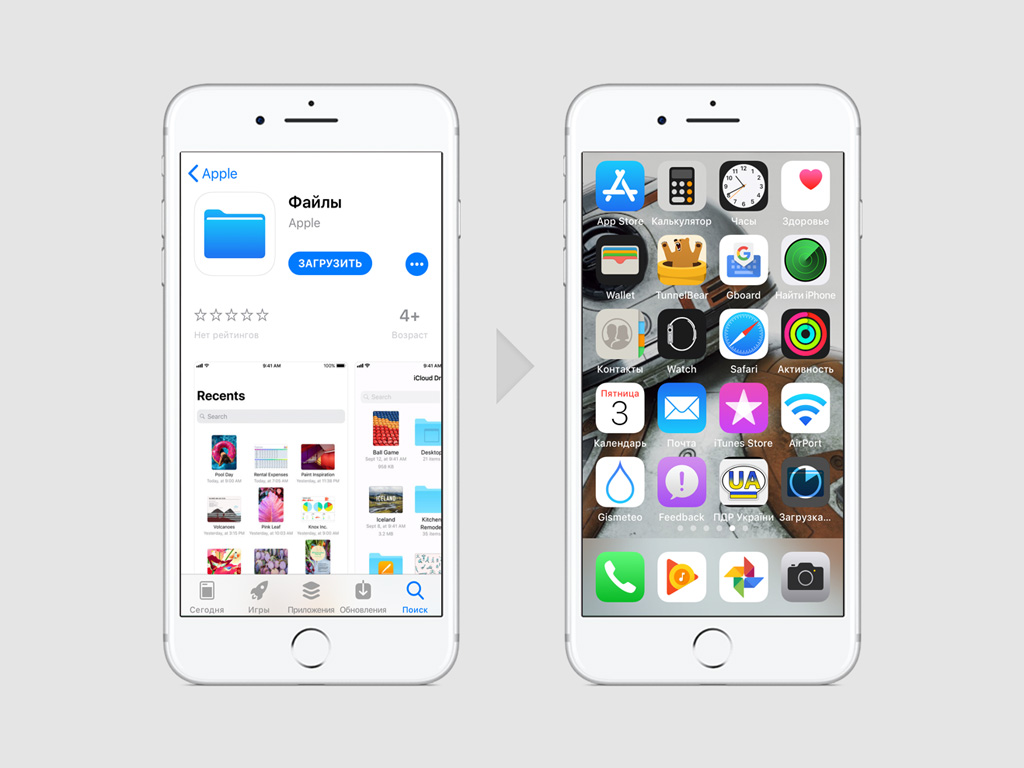
Полностью удаленные встроенные в iOS 11 приложения восстанавливаются точно таким же образом как скрытые из iOS 10 программы.
Шаг 1. Откройте App Store на iPhone или iPad.
Шаг 2. Найдите встроенное приложение на вкладке «Поиск».
Шаг 3. Нажмите на кнопку загрузки программы и дождитесь завершения процесса.
Обратите внимание, при восстановлении встроенных приложений iOS 11 с iPhone они будут автоматически добавлены на Apple Watch, если они привязаны к устройству.
Что происходит при удалении встроенной программы
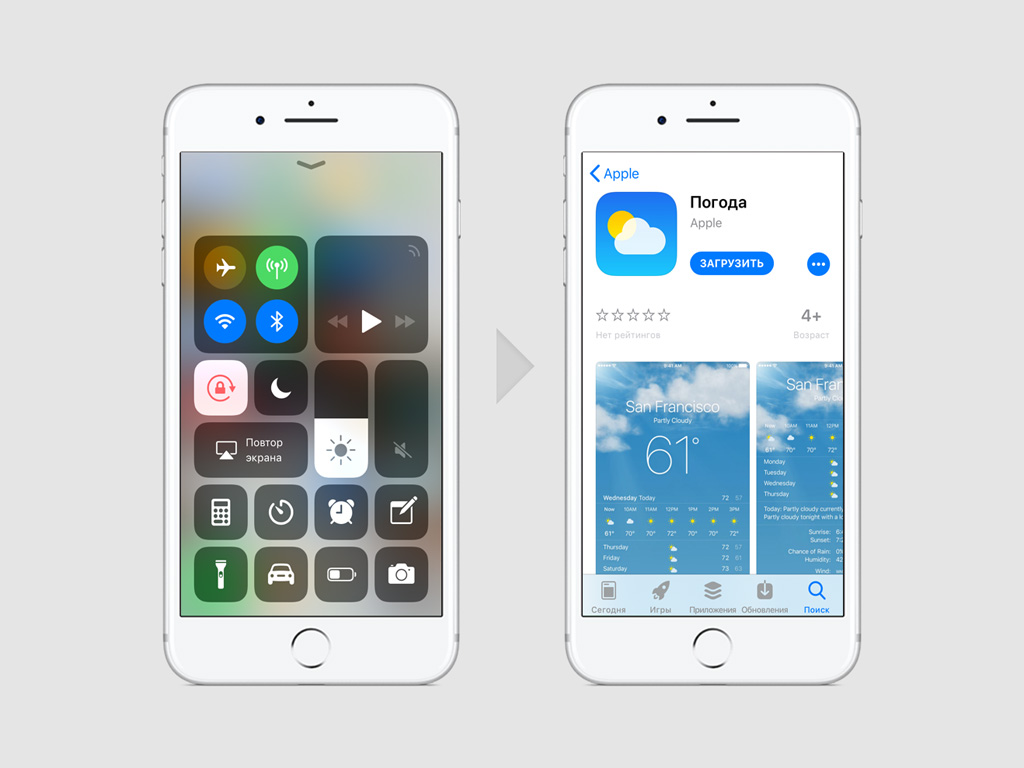
Удаление стандартных приложений iOS 11 на iPhone и iPad может повлиять на работу операционной системы на устройствах и нюансы ее использования.
Пример 1. При удалении приложения «Погода» с iPhone его данные не будут доступны для циферблатов Apple Watch.
Пример 2. При полном удалении приложения «Калькулятор», он не будет доступен в «Пункте управления» iOS 11.
Пример 3. При создании пары iPhone и Apple Watch удаление приложений с первого удалит их и на вторых.
Чтобы снова восстановить работу возможностей, которых вы лишились из-за удаления встроенных приложений, просто восстановите их через App Store.

В новом iPhone при покупке в комплекте с операционной системой идет набор стандартных приложений, которые облегчают жизнь пользователю. Эти программы помогают владельцу сразу начать использовать девайс в полной мере. Рассказываем, какие есть стандартные приложения на iPhone.
Будильник
Одно из необходимых приложений. С началом использования цифровых телефонов многие забыли, что есть обычные механические будильники с однообразной мелодией звонка. На будильник iPhone можно поставить любую композицию, которая разбудит владельца любимыми звучаниями.

Фото: Приложение «Будильник»
Видеопроигрыватель
Позволяет сразу, без дополнительных установок, просматривать ролики. В проигрывателе есть все необходимые настройки, которые можно отрегулировать самостоятельно.

Заметки
Удобный блокнот для записей, можно отредактировать заметки или установить напоминание на определенную дату. Можно синхронизировать записи с другими устройствами.

Календарь
Можно синхронизировать с другими гаждетами Apple, выставлять напоминания. Имеет элегантный и принятый вид, можно сменить тему.

Карты
Это приложение, если пользоваться в России, хочется поменять практически сразу, потому что многие данные не соответствуют действительности. Хотя в других странах работает отлично.

Клавиатура
Очень удобный инструмент для набора текста. Грамотное размещение символов позволяет не сбиваться во время работы с устройством.

Музыка
Имеет удобный и понятный интерфейс, может синхронизироваться с другими цифровыми устройствами. Имеет свою большую медиатеку.

Напоминание
Интересное приложение, которое напомнит о необходимых делах.

Почта
Это встроенное приложение может совместить в себе несколько адресов, позволяя переключаться между ними. Есть возможность подключения приложения к iCloud.
Другие стандартные программы на iPhone также помогут справляться с некоторыми потребностями пользователей.
С iPhone и iPad можно удалять стандартные приложения, и очень важно знать, как устанавливать их заново. Это можно делать с любым стандартным приложением, включая Календарь, Калькулятор, Компас, Контакты, FaceTime, Файлы, Почта, Карты, Музыка, Заметки, Погода и т.д.

Восстанавливать стандартные приложения так же легко, как и любые другие. Их нужно просто скачать из App Store.
Если хотите попробовать сами, можете удалить любое стандартное приложение со своего iPhone или iPad, а затем следовать инструкции ниже.
Как восстановить стандартное приложение iOS
Все установленные приложения как обычно появятся на главном экране. В нашем примере это было приложение Калькулятор.

Удалять стандартные приложения можно так же, как и обычные, но функция появилась относительно недавно.
*Проверьте, что вы качаете именно стандартное приложение, поскольку теперь в начале списка результатов App Store помещает рекламу. Кроме того, среди результатов могут быть сторонние приложения с похожими иконками и названиями. Разработчиком стандартных приложений будет указана Apple.
Ссылки на скачивание стандартных приложений
Только вы решаете, нужны ли вам стандартные приложения. К примеру, удалить приложение Музыка можно для того, чтобы избавиться от автовоспроизведения песен в машине или чтобы установить альтернативу, как Spotify.
Есть несколько приложений, которые невозможно восстановить, но и удалить их тоже нельзя. К ним относятся Настройки, App Store и Safari.
- Приложение как рисовать людей
- Как пользоваться приложением fatsecret
- Как зарегистрироваться в приложении 1 hls
- Как обновить приложение белгазпромбанка
- Приложение для jbl boombox 2 как регулировать
Источник: telefony-gid.ru